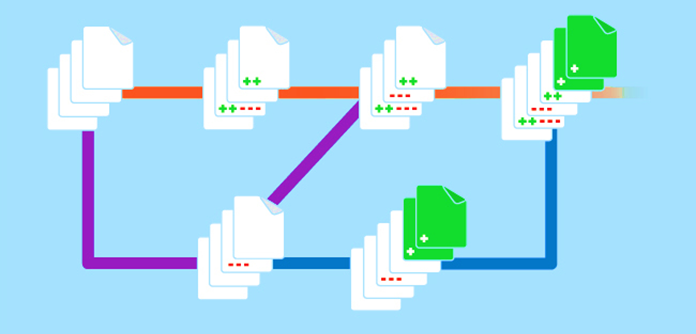Exploración de la integración del control de código fuente
Azure Automation admite la integración del control de código fuente que permite mantener actualizados los runbooks de la cuenta de Automation con los scripts del repositorio de control de código fuente de GitHub o Azure DevOps.
El control de código fuente permite colaborar con el equipo de manera más eficaz, realizar un seguimiento de los cambios y revertir a versiones anteriores de los runbooks.
Por ejemplo, el control de código fuente le permitirá sincronizar ramas distintas del control de código fuente con las cuentas de Automation de desarrollo, prueba o producción.
Facilita la promoción del código que ha probado en el entorno de desarrollo a la cuenta de Automation de producción.
Azure Automation admite tres tipos de control de código fuente:
- GitHub.
- Azure DevOps (Git).
- Azure DevOps (TFVC).
El control de código fuente le permite insertar código de Azure Automation en el control de código fuente o extraer sus runbooks del control de código fuente para llevarlos a Azure Automation.
Los trabajos de sincronización de control de código fuente se ejecutan en la cuenta de Automation del usuario y se facturan según la misma tarifa que otros trabajos de Automation.
Integración del control de código fuente con Azure Automation
Para integrar el control de código fuente con Azure Automation, siga estos pasos:
En Azure Portal, acceda a la cuenta de Automation.
En Configuración de la cuenta, seleccione Control de código fuente y, luego, elija + Agregar.
En el tipo de control de código fuente, seleccione GitHub como el tipo de control de código fuente y, luego, seleccione Autenticar.
Nota:
Nota: Necesitará una cuenta de GitHub para completar el paso siguiente.
Cuando se abra la página del explorador y se le pida autenticarse en https://www.github.com, seleccione Autorizar azureautomation y escriba la contraseña de su cuenta de GitHub. Si esta acción se completa correctamente, recibirá una notificación de correo electrónico de GitHub en la que se indica que recientemente se autorizó a una aplicación de OAuth de terceros (control de código fuente de Automation) con ámbito de repositorio para acceder a su cuenta.
Una vez que se complete la autenticación, rellene los detalles en función de la tabla siguiente y, luego, seleccione Guardar.
Propiedad Descripción Nombre Nombre descriptivo Tipo de control de código fuente GitHub, Azure DevOps (Git) o Azure DevOps (TFVC) Repositorio Nombre del repositorio o proyecto Rama Rama de la que se extraerán los archivos de origen. No se permite especificar una rama para el tipo de control de código fuente TFVC. Ruta de acceso a la carpeta Carpeta que contiene los runbooks que se van a sincronizar. Sincronización automática Activa o desactiva la sincronización automática cuando se realiza una confirmación en el repositorio de control de código fuente. Publicar runbook. Si se establece en Activado, los runbooks se publicarán automáticamente una vez sincronizados desde el control de código fuente. Descripción Campo de texto para proporcionar más detalles. Si establece Autosync (Sincronización automática) en Sí, se iniciará la sincronización completa. Si establece Autosync (Sincronización automática) en No, abra nuevamente la hoja Resumen de control de código fuente. Para ello, seleccione el repositorio en Azure Automation y, luego, seleccione Iniciar la sincronización.
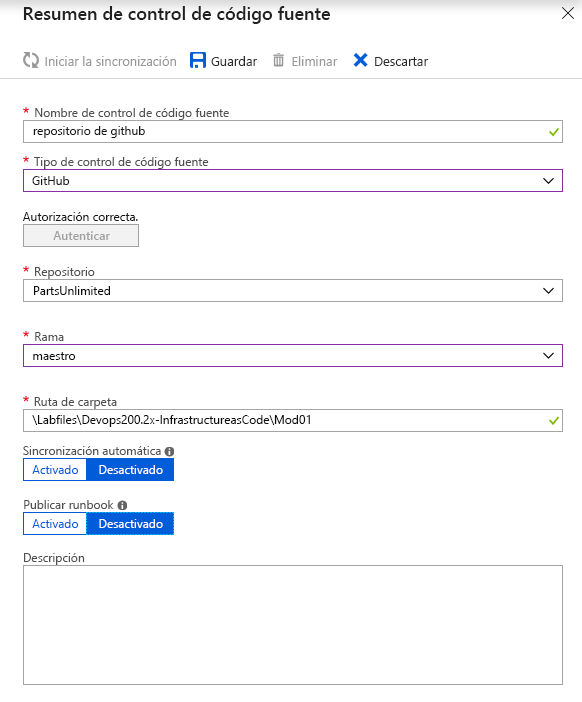
Compruebe que el control de código fuente aparece en la página de control de código fuente de Azure Automation para que pueda utilizarlo.